Tìm hiểu cách sử dụng template document để gửi thỏa thuận
Library Template là một template có thể tái sử dụng của các trường đã đặt. Chúng được lưu dưới dạng Form Field Template hoặc Library Document. Người tạo Library Template có thể thiết lập cấp độ quyền, nhằm xác định ai có quyền truy cập để sử dụng và gửi các template này.
Bắt đầu giao dịch từ template trên trang Manage
Bạn có thể bắt đầu giao dịch sử dụng template ở tab Manage bằng cách chọn template mong muốn, sau đó nhấp vào liên kết Use Template trong tùy chọn thanh ray bên phải.
Đối với người dùng có quyền truy cập vào các template trong nhiều nhóm:
- Các template được giới hạn cho chỉ một nhóm sẽ tải trang Sendvới template được đính kèm, cùng với nhóm được chọn trước và đã khóa.
- Các template có sẵn cho toàn bộ tài khoản sẽ tải trang Sendvới template bị tấn công, đồng thời Send from đã chọn sẽ mở để người dùng định cấu hình.
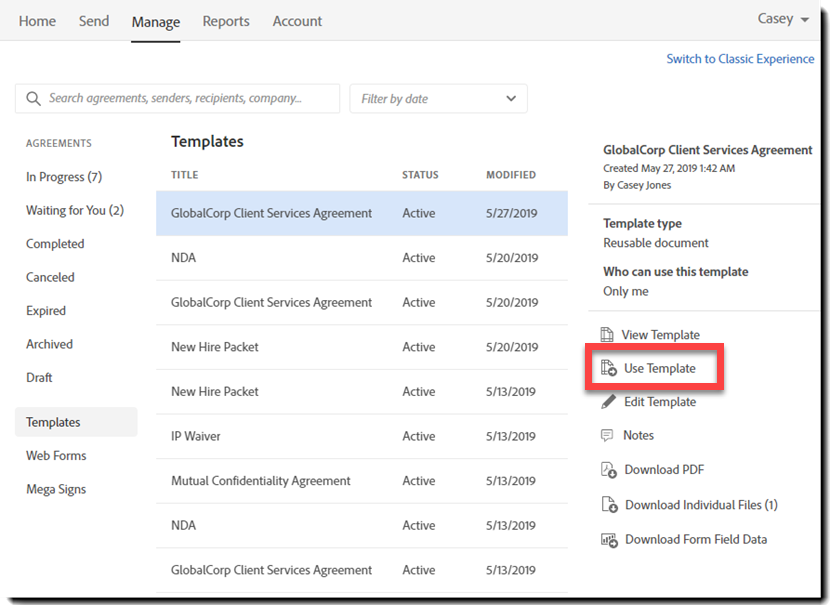
Sử dụng một template từ trang Home
Trên Trang chủ, có một tùy chọn để Start from library.
Nhấp chuột vào nút này thì một bộ chọn tệp sẽ mở ra, cho phép người dùng chọn Template hoặc Workflow để bắt đầu quá trình gửi.
Tab Recent hiển thị 20 template được sử dụng gần đây nhất, với template gần đây nhất sẽ ở vị trí trên cùng.
Sau khi chọn template (hoặc Worklflow) và nhấp vào Start, người dùng sẽ được chuyển đến trang Send cùng với mẫu đã được đính kèm.
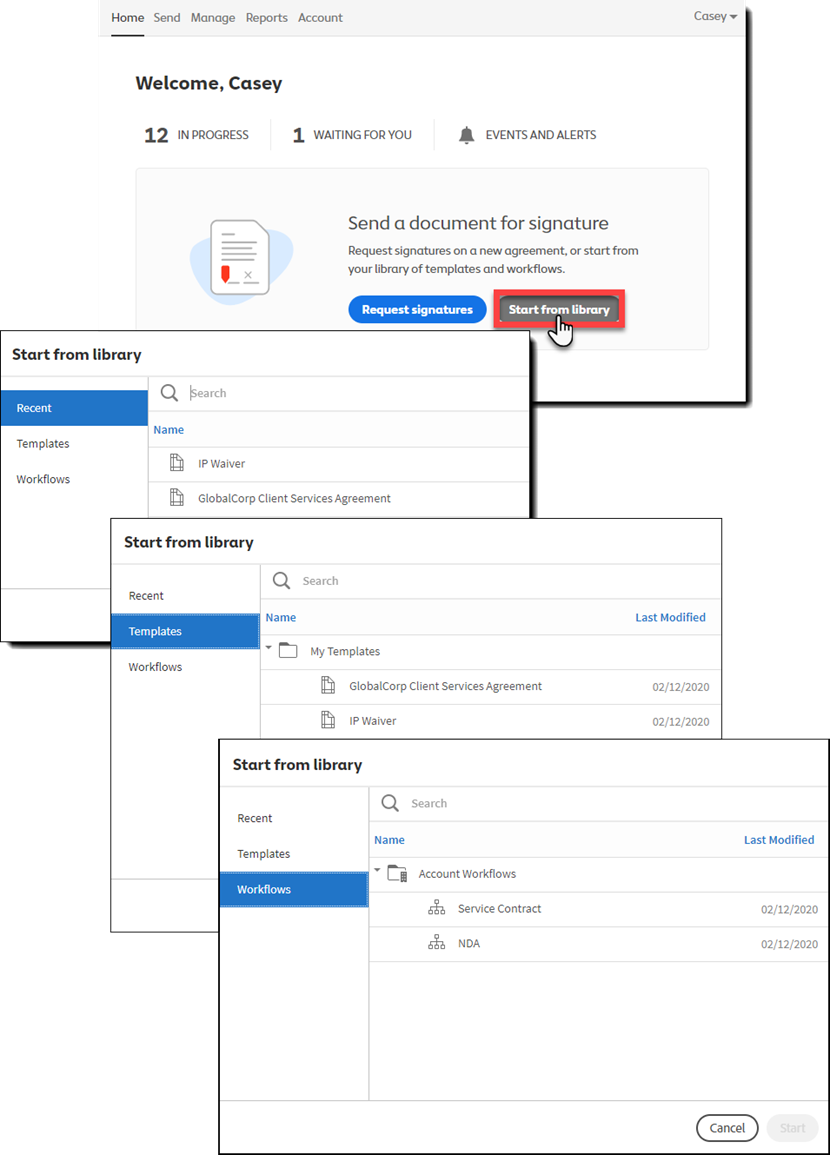
Các tài khoản đã bật Users in Multiple Groups (UMG) sẽ xem được các thư mục nhóm mà họ là thành viên, với các template liên quan bên trong. Các template cấp tài khoản được lưu trữ trong thư mục riêng ở cuối danh sách.
- Nếu chọn một template từ các thư mục nhóm sẽ tải trang đến Send có đính kèm template và bộ chọn nhóm bị khóa với nhóm chính xác được chọn.

- Nếu chọn template cấp tài khoản sẽ tải đến trang Send có đính kèm template và bộ chọn nhóm có sẵn để người dùng định cấu hình khi cần.
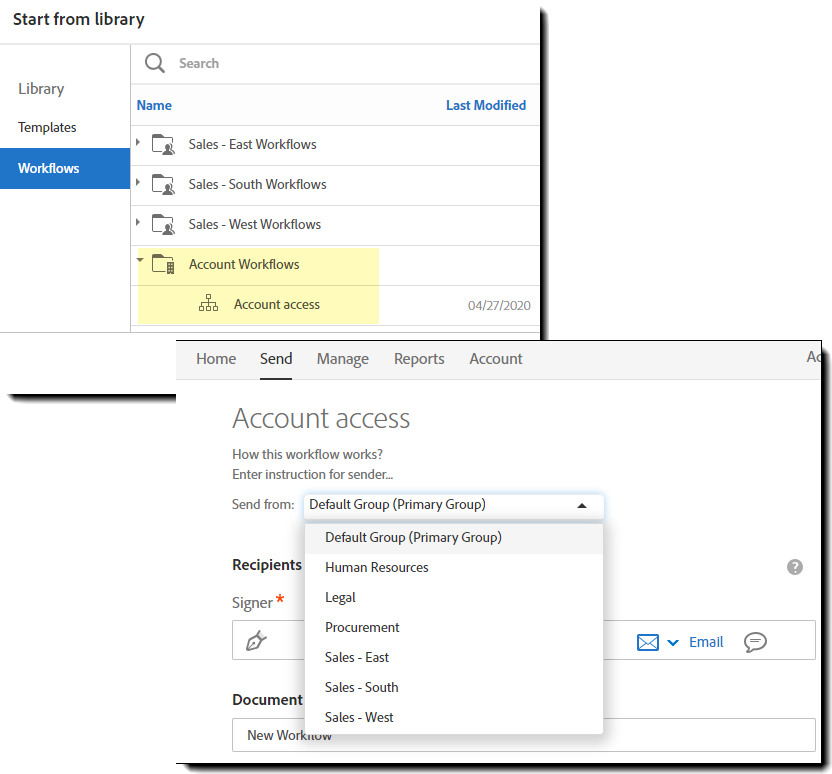
Đính kèm template trong quá trình gửi
| Ghi chú:
Nếu tài khoản của bạn đã bật Users in Multiple Groups (UMG), hãy chọn nhóm mà bạn muốn gửi thỏa thuận trước khi định cấu hình thỏa thuận.
Nếu bạn không thấy menu thả xuống Send from ở đầu trang, nghĩa là tài khoản của bạn chưa bật UMG. |
Các template có sẵn cho người dùng sẽ bị giới hạn, bao gồm:
- Mẫu người dùng đã tự tạo
- Các mẫu có sẵn cho toàn bộ tài khoản
- Các mẫu liên quan đến nhóm mà người gửi đang gửi
Để sử dụng một library template, hãy click vào liên kết Add Files, sau đó click vào tùy chọn Templates trên thanh ray bên trái.
Một danh sách các template có sẵn sẽ hiển thị.
Chọn một hoặc nhiều template, và nhấp vào Attach.
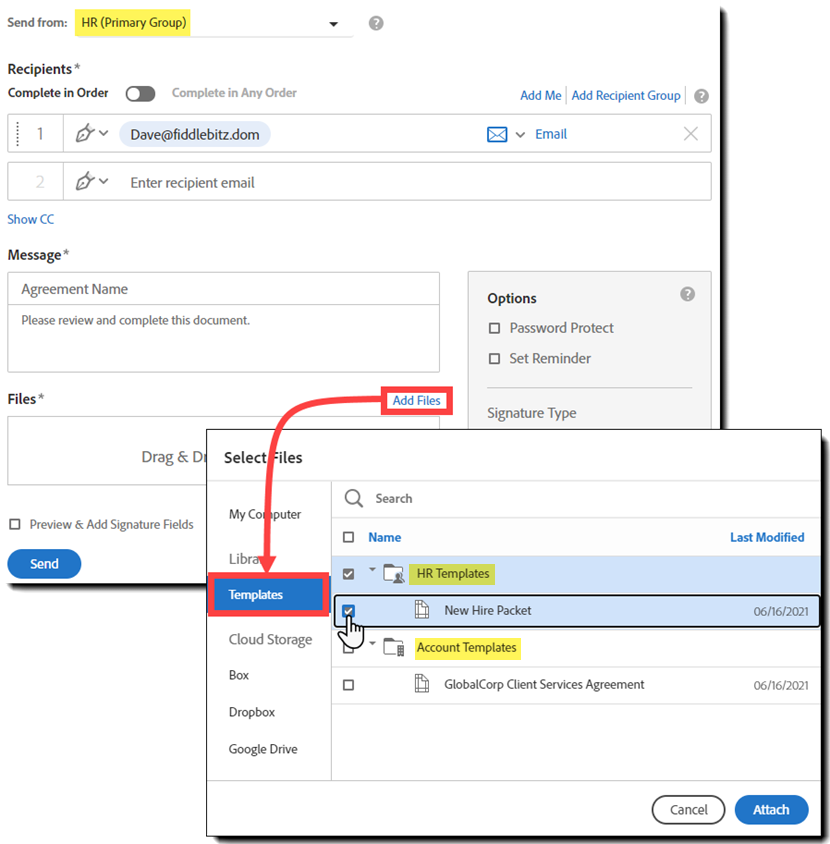
Form Field Templates
- Nhấp vào tab Send, thêm địa chỉ e-mail của người nhận, đặt tên cho giao dịch, thêm thông điệp, và tải lên hoặc đính kèm tài liệu bạn muốn gửi.
- Chọn hộp có nhãn Preview & Add Signature
- Nhấp vào nút Next màu xanh lam.
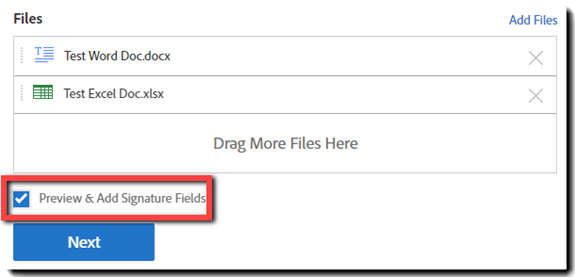
Bảng Editing kéo và thả mở ra, bạn có thể đặt các trường khác nhau lên tài liệu hoặc có thể áp dụng Form Field Template đã lưu trước đó.
Để sử dụng Form Field Template, hãy nhấp vào biểu tượng Field and Page ở góc trên bên trái màn hình.
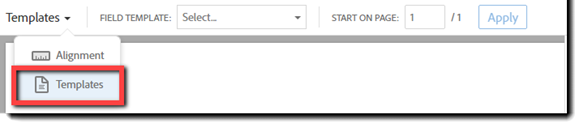
Chọn Form Field Template sẽ áp dụng và bắt đầu áp dụng template lên trang nào.
Khi bạn hoàn tất việc điều chỉnh hoặc đặt các trường trên tài liệu, hãy nhấp vào nút Send màu xanh lam ở góc dưới cùng bên phải màn hình để gửi tài liệu, đi kèm với các trường đã đặt.
| Ghi chú:
Có thể sử dụng nhiều Form Field Template trên cùng một tài liệu. Chỉ cần bổ sung các bước để áp dụng Form Field Templates cho từng template bạn muốn sử dụng và tất cả các trường sẽ xuất hiện trên tài liệu. Lưu ý: Cẩn thận, nếu không các trường sẽ chồng chéo lên nhau khi bạn áp dụng nhiều Form Field Templates. |
Biên dịch bởi Trương Hồng Lĩnh – Pacisoft.vn


